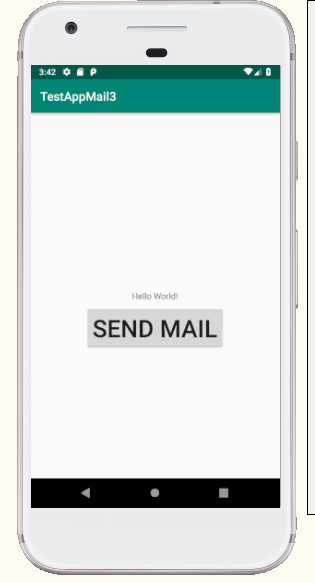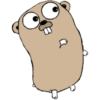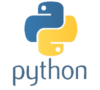Androidアプリケーションの開発 【04:Javamailメール送信アプリ】
Javamailを使ってメールを送信するアプリの作成
Javamailを使ってメールを送信するアプリを作成してみます。
ライブラリのダウンロード
javamail-androidから下記のライブラリをダウンロードします。
- additional.jar
- mail.jar
- activation.jar
ライブラリのインポート
ダウンロードした3つのライブラリをインポートします。
プロジェクト直下にlibsディレクトリを作成し、jarを配置します。
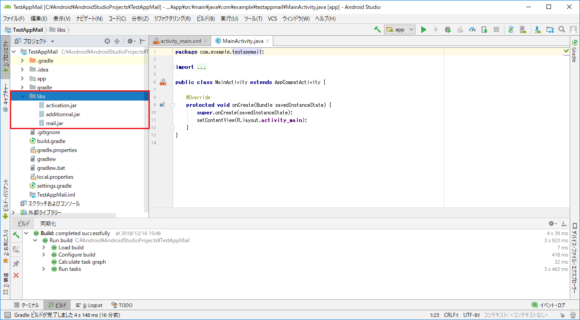
jarを右クリックし、「ライブラリとして追加…」を選択後、対象プロジェクトを選択しOKをクリックします。
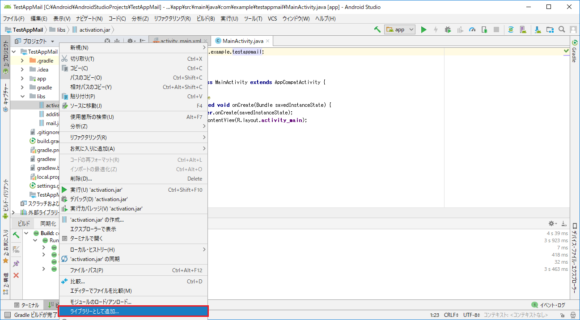
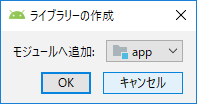
AndroidManifest.xmlでインターネットを許可する
下記の1行を追記します。
<uses-permission android:name="android.permission.INTERNET" />
メール送信メソッドの実装
ボタンを1つ配置し、OnClickでメールを送信する。
NainActivity.java
package com.example.testappmail3;
import android.support.v7.app.AppCompatActivity;
import android.os.Bundle;
public class MainActivity extends AppCompatActivity {
@Override
protected void onCreate(Bundle savedInstanceState) {
super.onCreate(savedInstanceState);
setContentView(R.layout.activity_main);
((android.widget.Button)findViewById(R.id.button))
.setOnClickListener(new android.view.View.OnClickListener() {
public void onClick(android.view.View view) {
asyncTask a=new asyncTask();
a.execute((Object)"gmailアカウント名",(Object)"gmailパスワード",new Object()) ;
}
});
}
private class asyncTask extends android.os.AsyncTask{
protected String account;
protected String password;
@Override
protected Object doInBackground(Object... obj){
account=(String)obj[0];
password=(String)obj[1];
java.util.Properties properties = new java.util.Properties();
properties.put("mail.smtp.host", "smtp.gmail.com");
properties.put("mail.smtp.auth", "true");
properties.put("mail.smtp.port", "465");
properties.put("mail.smtp.socketFactory.post", "465");
properties.put("mail.smtp.socketFactory.class", "javax.net.ssl.SSLSocketFactory");
final javax.mail.Message msg = new javax.mail.internet.MimeMessage(javax.mail.Session.getDefaultInstance(properties, new javax.mail.Authenticator(){
@Override
protected javax.mail.PasswordAuthentication getPasswordAuthentication() {
return new javax.mail.PasswordAuthentication(account,password);
}
}));
try {
msg.setFrom(new javax.mail.internet.InternetAddress(account + "@gmail.com"));
//自分自身にメールを送信
msg.setRecipients(javax.mail.Message.RecipientType.TO, javax.mail.internet.InternetAddress.parse(account + "@gmail.com"));
msg.setSubject("Test Mail");
msg.setText("Test");
javax.mail.Transport.send(msg);
} catch (Exception e) {
return (Object)e.toString();
}
return (Object)"OK";
}
@Override
protected void onPostExecute(Object obj) {
//画面にメッセージを表示する
android.content.Context context = getApplicationContext();
android.widget.Toast t=android.widget.Toast.makeText(context,(String)obj, android.widget.Toast.LENGTH_LONG);
t.show();
}
}
}
activity_main.xml
<?xml version="1.0" encoding="utf-8"?>
<android.support.constraint.ConstraintLayout xmlns:android="http://schemas.android.com/apk/res/android"
xmlns:app="http://schemas.android.com/apk/res-auto"
xmlns:tools="http://schemas.android.com/tools"
android:layout_width="match_parent"
android:layout_height="match_parent"
tools:context=".MainActivity">
<TextView
android:layout_width="wrap_content"
android:layout_height="wrap_content"
android:text="Hello World!"
app:layout_constraintBottom_toBottomOf="parent"
app:layout_constraintLeft_toLeftOf="parent"
app:layout_constraintRight_toRightOf="parent"
app:layout_constraintTop_toTopOf="parent" />
<Button
android:id="@+id/button"
android:layout_width="wrap_content"
android:layout_height="wrap_content"
android:text="@string/button"
android:textSize="40sp"
app:layout_constraintBottom_toBottomOf="parent"
app:layout_constraintLeft_toLeftOf="parent"
app:layout_constraintRight_toRightOf="parent"
app:layout_constraintTop_toTopOf="parent"
app:layout_constraintVertical_bias="0.6" />
</android.support.constraint.ConstraintLayout>
アプリケーションの実行